Benvenuto a questa guida dove ti mostrerò come creare una casella di selezione in Excel per facilitare l'inserimento dati. Excel offre molte funzionalità potenti, e la creazione di una casella di selezione è un modo meraviglioso per ridurre al minimo gli errori di inserimento ricorrenti e rendere più efficiente l'inserimento dati. Che si tratti di registrazioni personali o di progetti professionali, con una casella di selezione puoi garantire che i dati corretti vengano inseriti. Cominciamo subito!
Punti Chiave
I punti chiave da ricordare da questa guida sono:
- Una casella di selezione consente un inserimento dati più rapido e privo di errori.
- La convalida dei dati è fondamentale per creare una casella di selezione in Excel.
- Puoi inserire valori predefiniti o utilizzare intervalli di dati esistenti.
- Le modifiche nella casella di selezione vengono aggiornate automaticamente.
Guida Passo Dopo Passo
Per prima cosa, apri un foglio Excel dove desideri creare la casella di selezione.
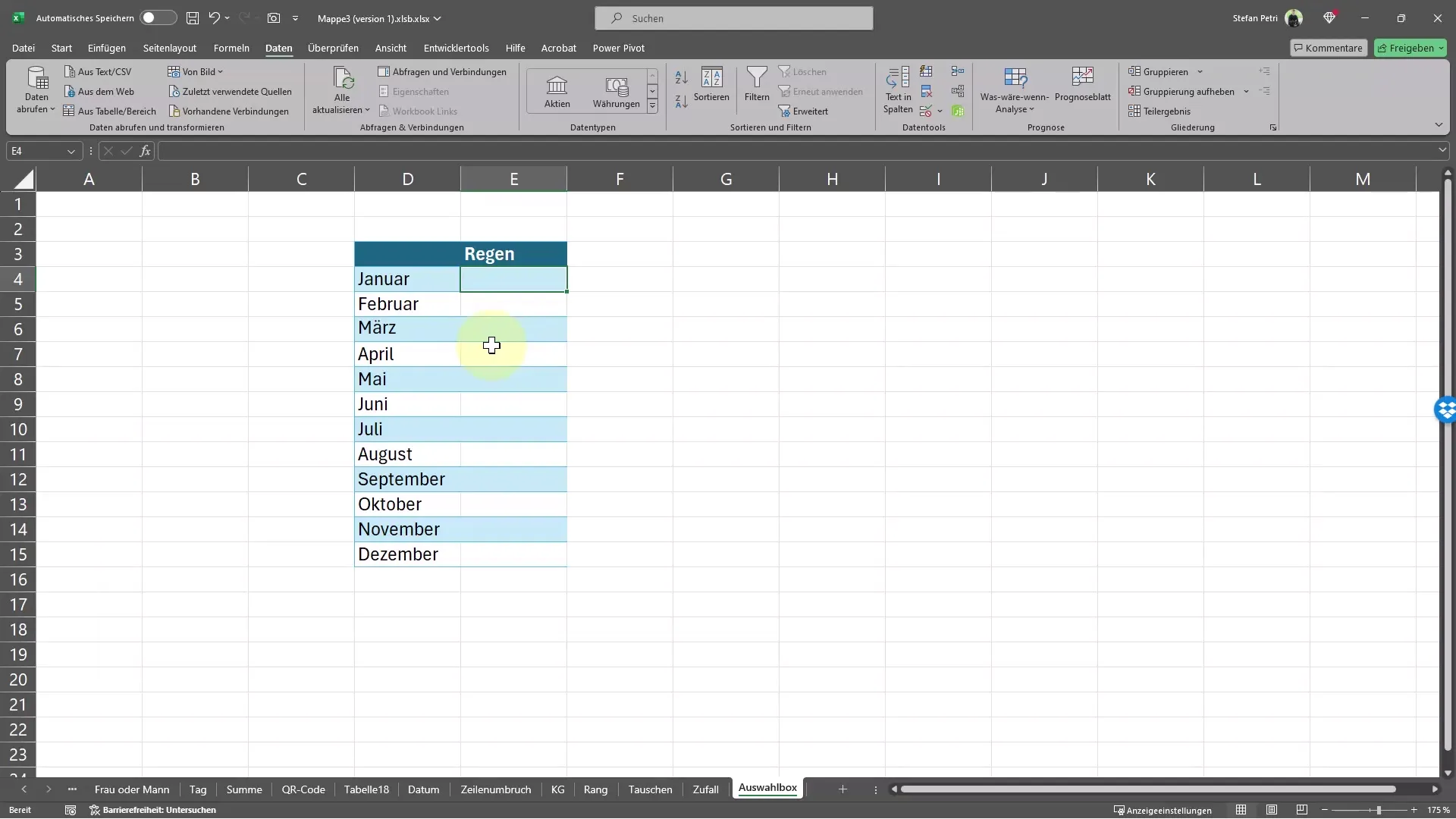
Il passo successivo è attivare la convalida dei dati. Per farlo, fai clic sulla scheda Dati nella barra del menu. Sulla destra troverai un'icona per la convalida dei dati che dovrai selezionare.
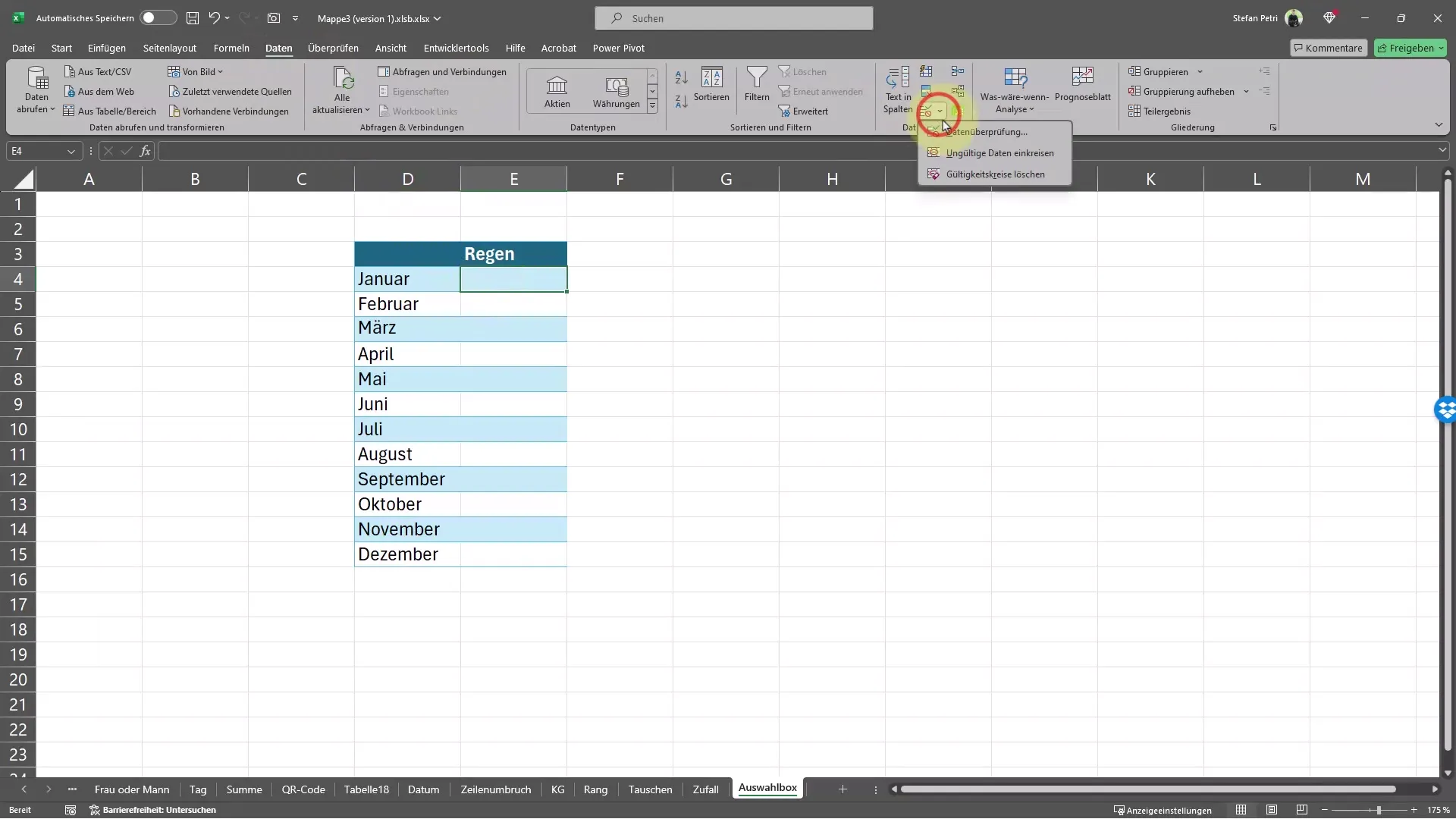
Ora seleziona l'opzione "Elenco". In questo modo è possibile creare una lista a discesa che verrà visualizzata nella tua casella di selezione.
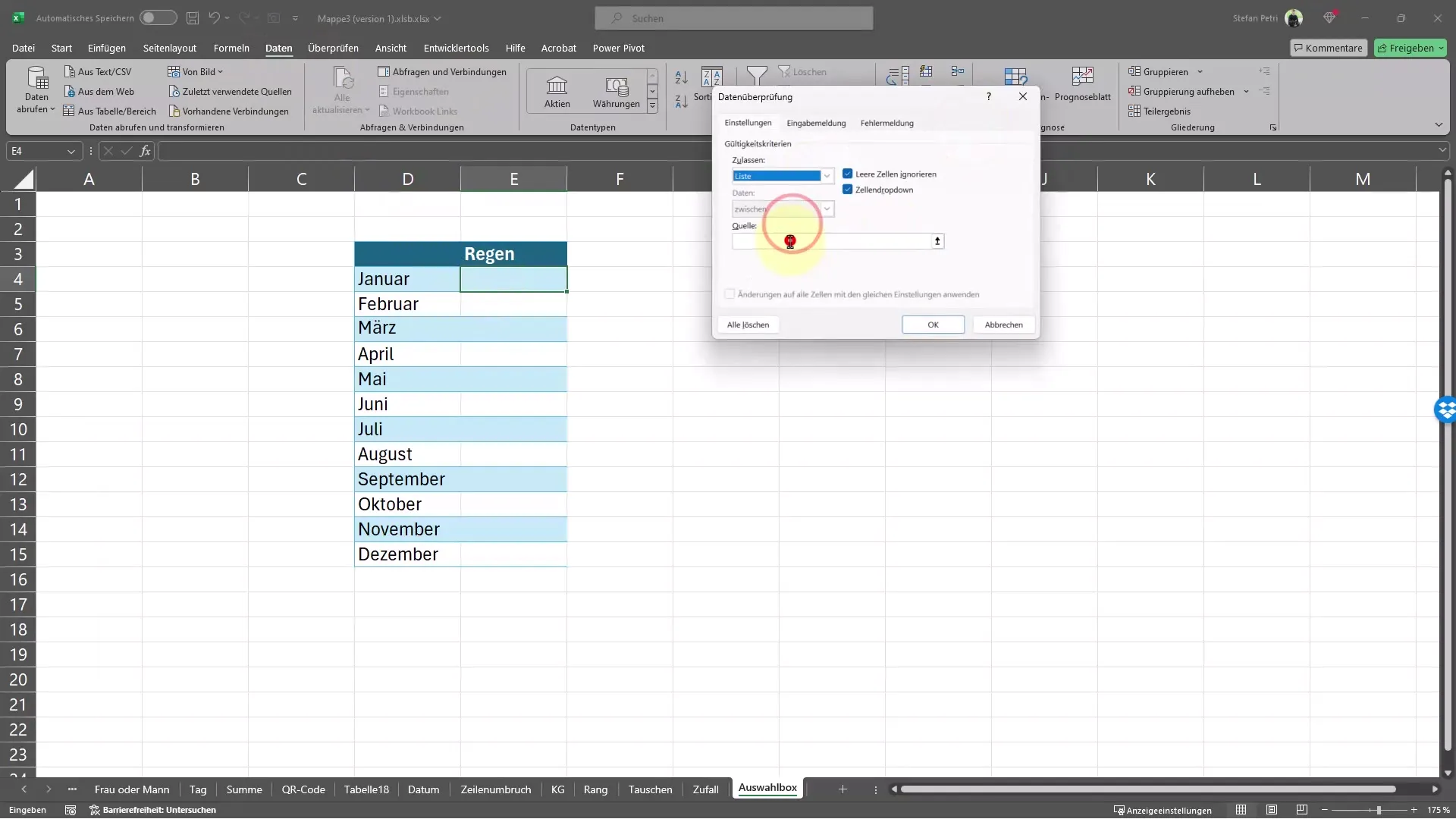
Adesso puoi inserire i valori per l'elenco. Per esempio, inserisci le condizioni meteorologiche possibili come asciutto; bagnato; troppo bagnato; nessuna pioggia. Assicurati di separare i singoli valori con un punto e virgola, non con una virgola.
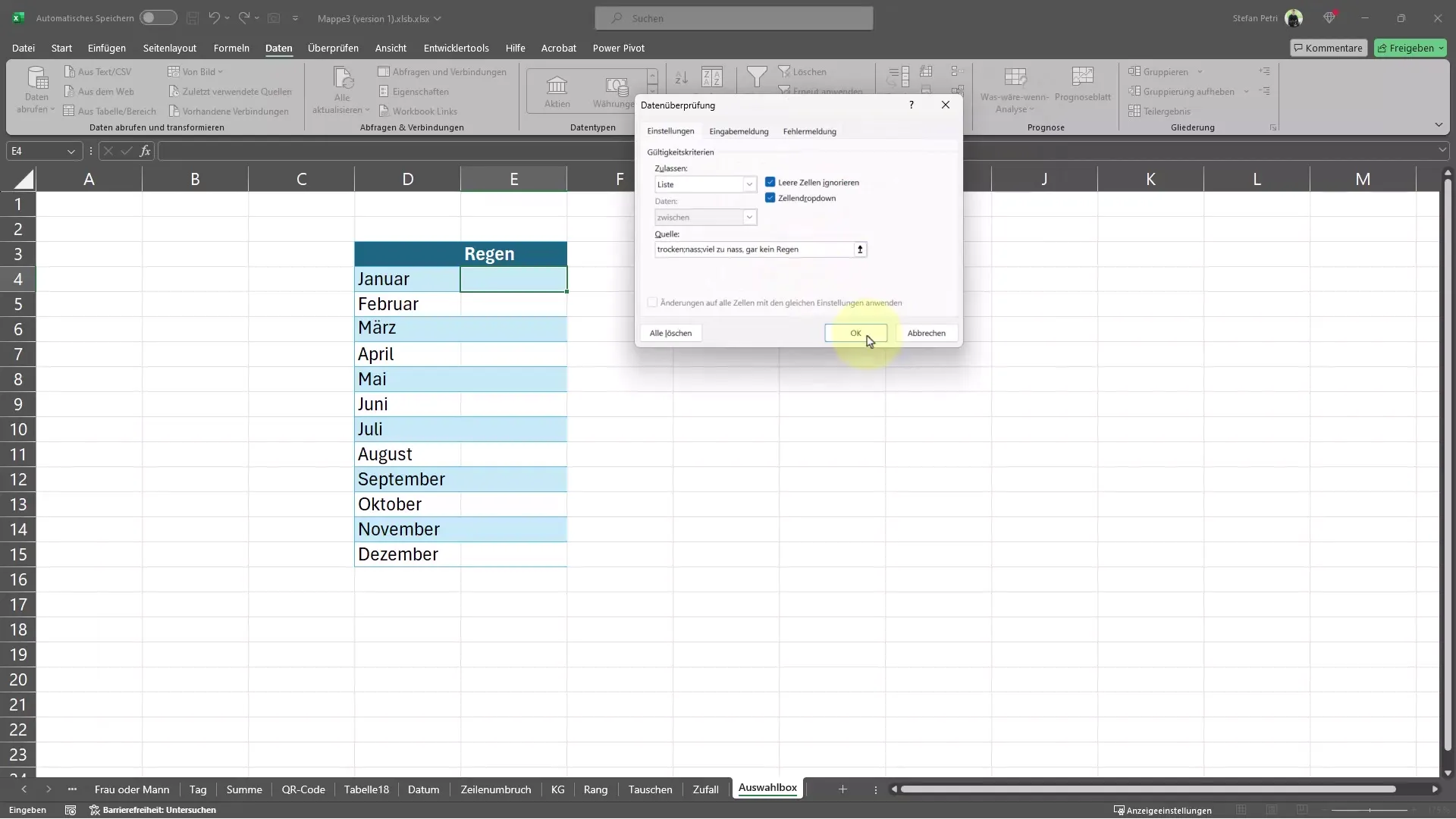
Dopo aver inserito i valori, conferma premendo "OK". Ecco fatto! Hai creato una casella di selezione che ti aiuterà a rendere più rapido e senza sforzo l'inserimento dei dati. Vedrai una piccola freccia accanto alla cella per indicarlo.
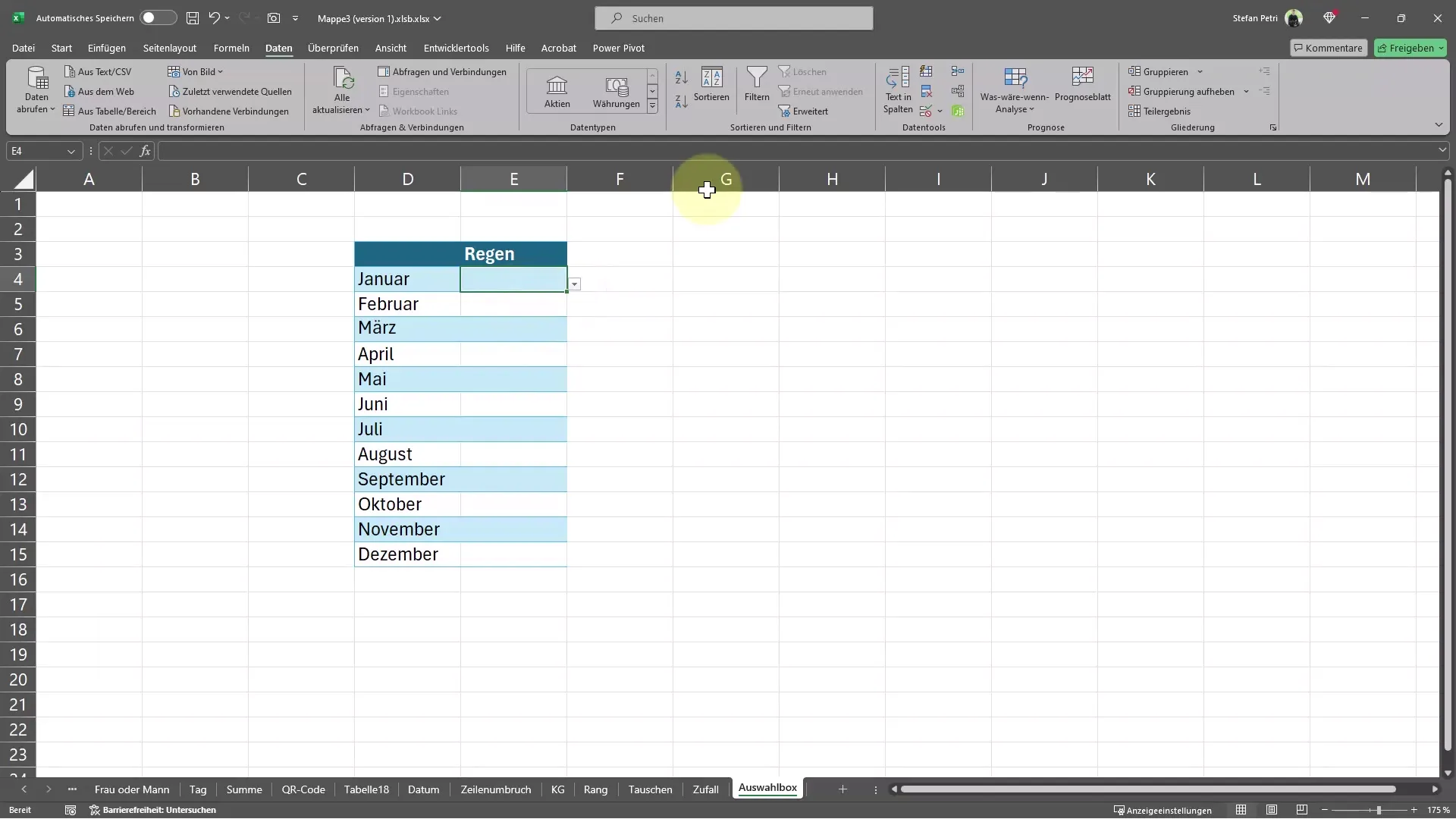
Se facessi clic su di essa, avresti accesso ai dati:
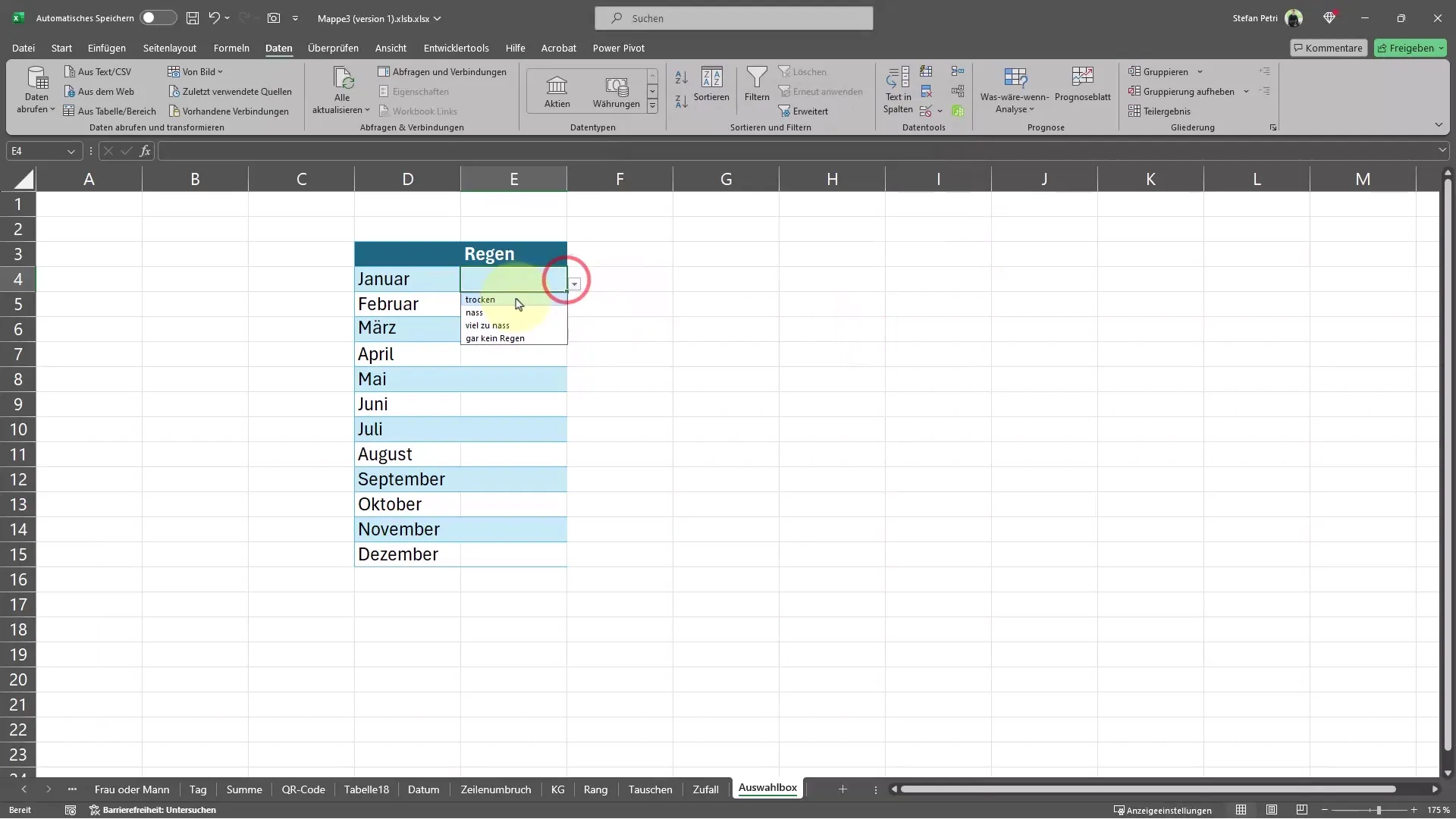
Se hai commesso un errore nell'inserimento dei valori, ad esempio dimenticare un punto e virgola, puoi semplicemente tornare alla convalida dei dati e modificare nuovamente l'elenco.
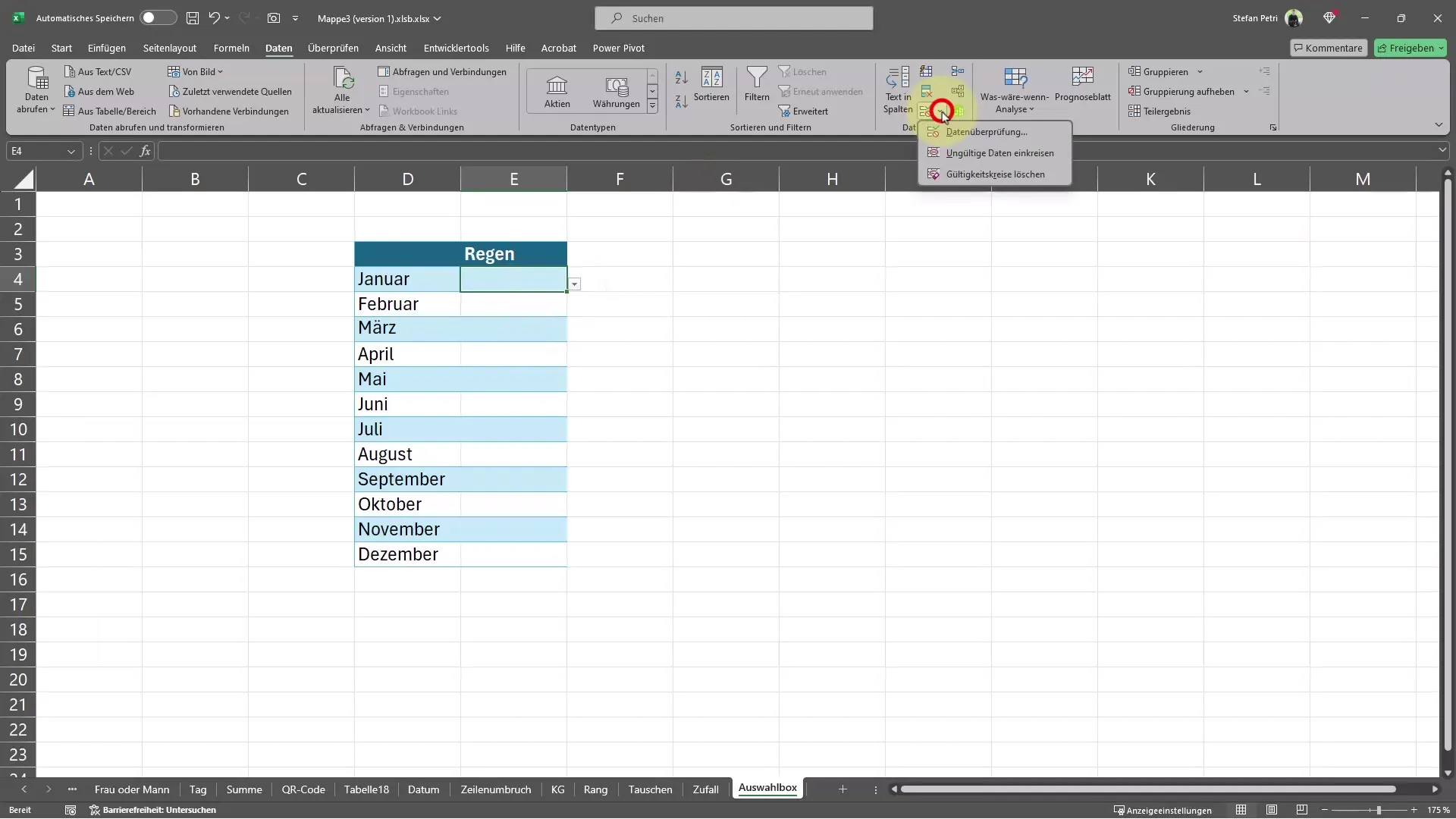
Dopodiché puoi utilizzare la casella di selezione per inserire i tuoi dati. Basta fare clic sull'elenco a discesa e selezionare il valore desiderato.
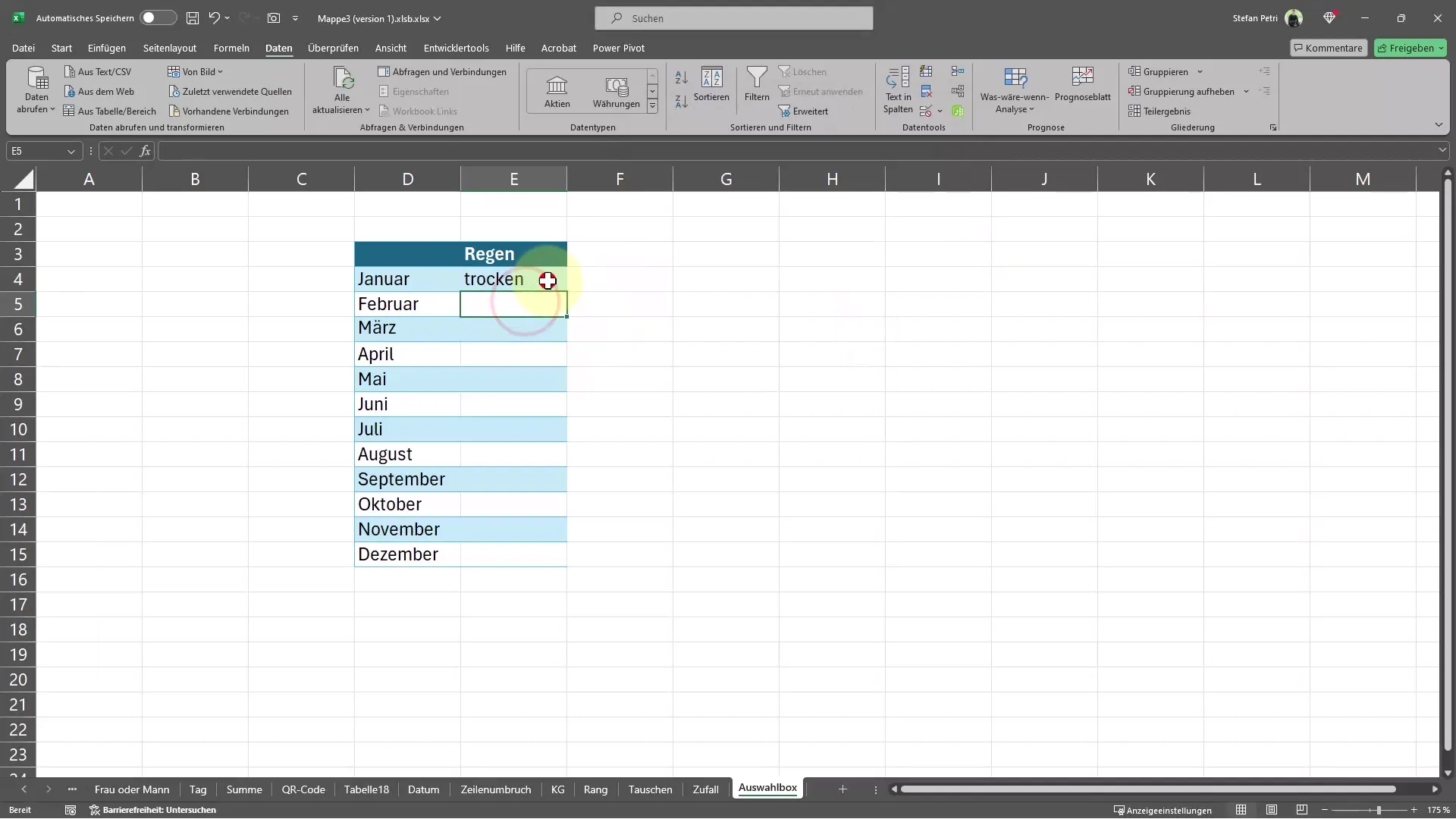
Puoi anche impostare una selezione predefinita, ad esempio il valore più comune.
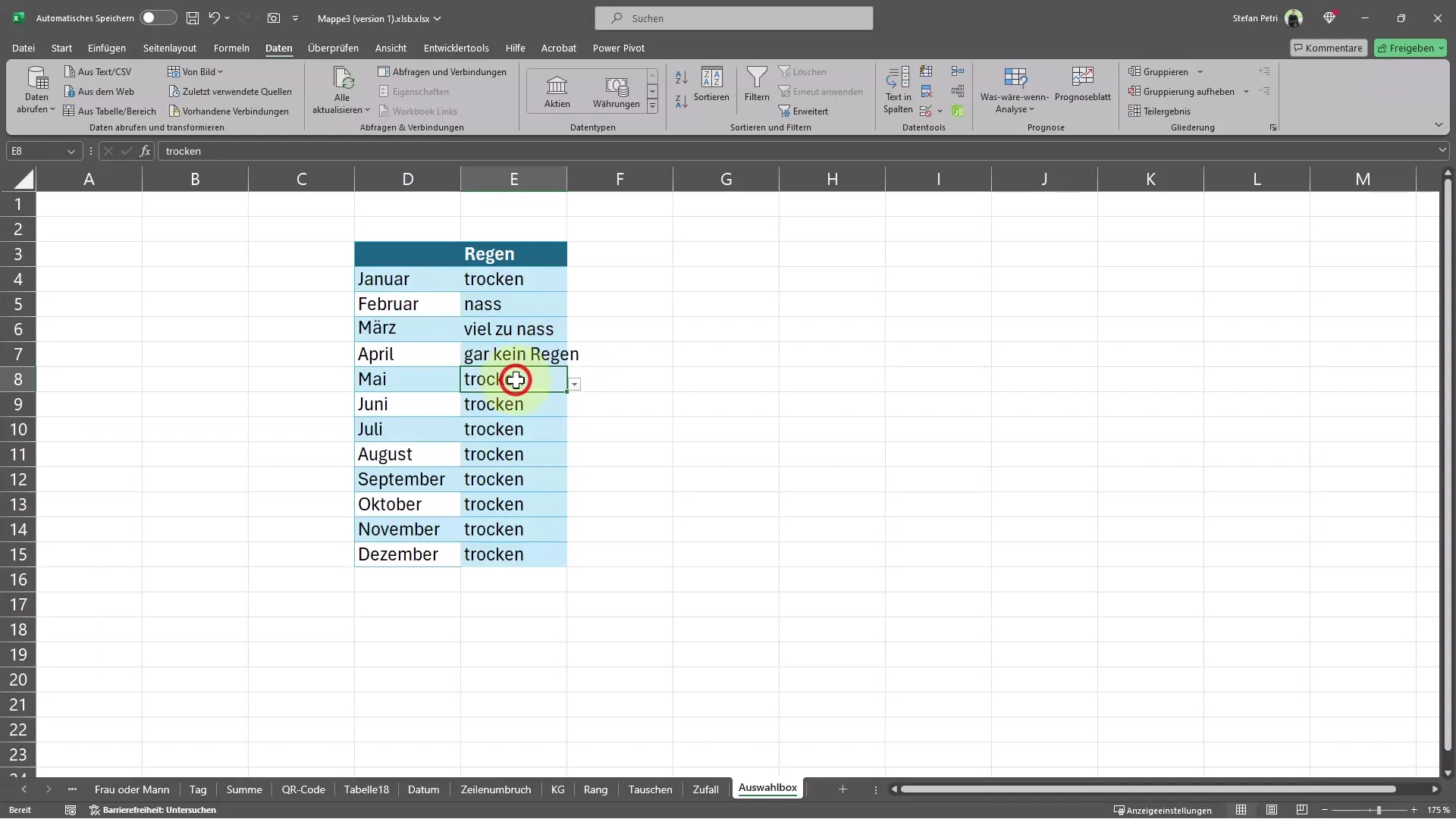
Se desideri, puoi anche creare un elenco più ampio di valori. A tal fine, puoi utilizzare elenchi esistenti in un'altra parte del tuo foglio di calcolo. Torna alle impostazioni di convalida dei dati e seleziona l'opzione "Elenco".
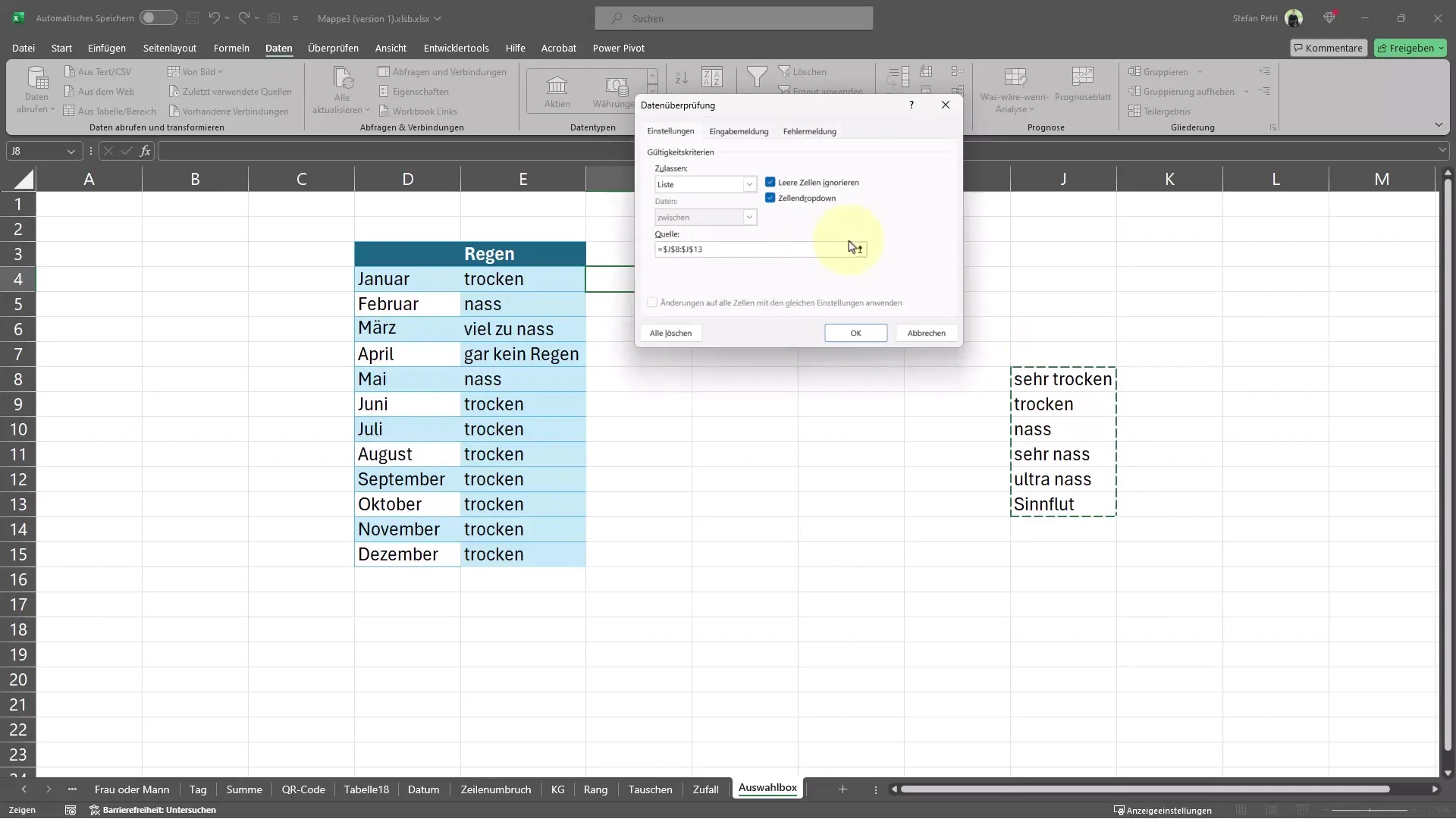
Facendo clic sulle piccole frecce puoi selezionare l'area che desideri utilizzare. Questo ti permette di fare riferimento dinamicamente ai valori di un elenco esistente.
Dopo aver completato anche questi passaggi, vedrai che la casella di selezione viene automaticamente aggiornata quando aggiungi nuovi dati o modifichi quelli esistenti.
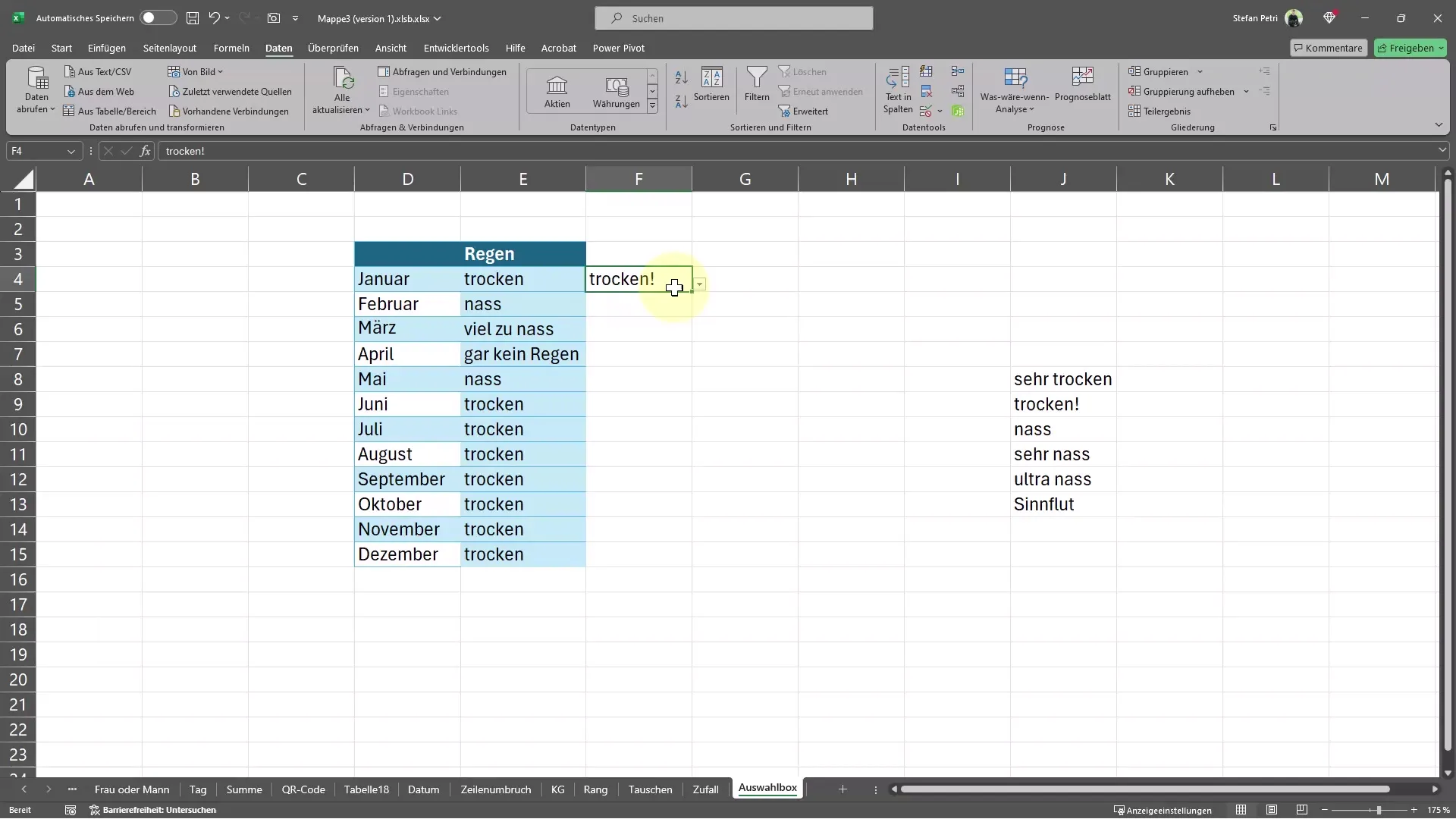
Ora puoi utilizzare la casella di selezione per le tue inserzioni. Ad esempio, se invece di asciutto inserisci il valore bagnato, questo verrà automaticamente visualizzato anche nelle celle selezionate.
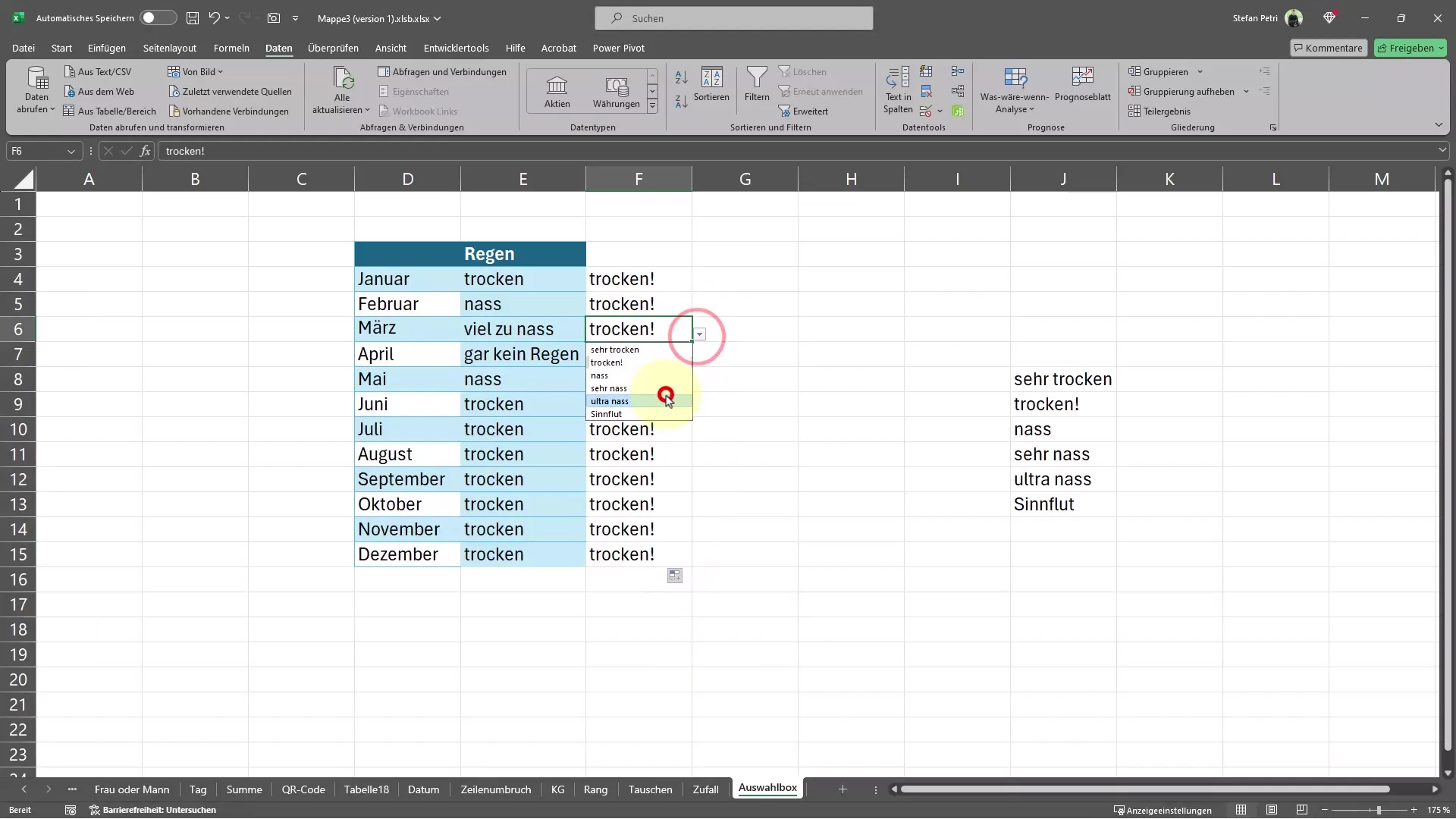
In questo modo, l'inserimento dei dati in Excel diventa molto più semplice e divertente!
Riassunto
In questa guida hai imparato come creare una semplice casella di selezione in Excel per ottimizzare l'inserimento dei dati. L'uso di una casella di selezione ti permette di risparmiare tempo e ridurre al minimo gli errori. Seguendo i passaggi corretti, puoi facilmente creare una lista a discesa che garantisce un lavoro efficiente con Excel.


